使用ツールはこちらになります。
※Amazonの初回決済(登録から2週間後)が終了するまではツールが登録できないので、まずAmazonだけ先に登録しておいて下さい。
説明内の合わせ名人のテンプレートと出品コメント作成シートはこちら
↓↓↓↓↓
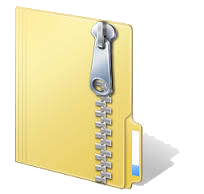
出荷についての解説
出品についての解説
●コメント
ダウンロード時に入っているコメントは
僕のところで使っているコメントがそのまま入っています。
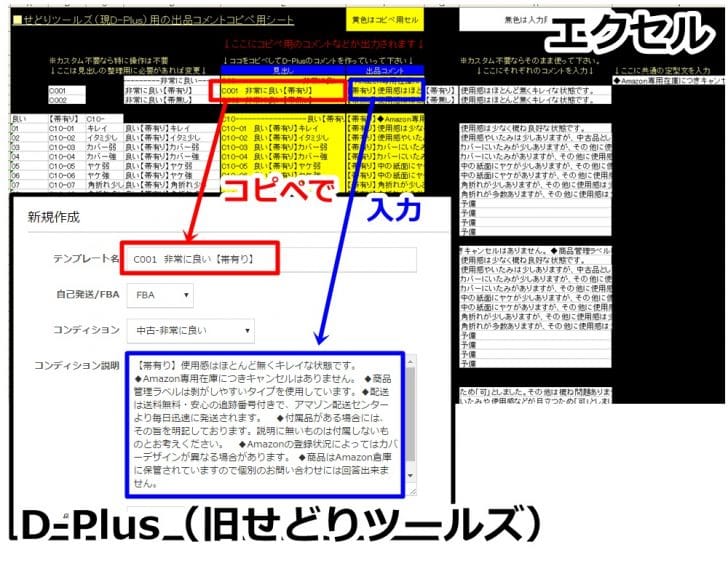
こんな感じになります。
動画でも説明したので見ながら一緒に作ってください。
価格改定の設定が終わってなければこちらから
●出品編
SKUの関係でバーコードを通す順番や段ボールのしまい方などがあるので、
しっかりルールを覚えてしまってください。
※追記:バーコードリーダーでスキャンする時に全角になっていると自動で読み取ってくれないので、半角にしてからやるようにしてください。
出品時に仕入れ価格ごとに出品を分けて仕入れ価格を入れることで、D-plus上で売り上げの管理ができるので一手間かかるのですが入力をしておいてください。
説明しきれなかったところの補足の説明です。
●SKU編
見終わったらとりあえず先にD-plus(せどりツールズ)で
SKUだけ保存かけておきましょう。
【SKU:A[y]0404-[sn:001]-110】
SKUをつけることの役割をまとめると
- 在庫の管理
- 出荷時のピッキング作業の効率化
- 売れ行きの分析
大きくはこの3つが役割となります。
出荷時のピッキング作業の効率化
おそらくこれないと死にます><
というか僕よくわからず最初つけなかったら、大変なことになりましたww
なのでしっかりつけてください。
これはSKUの中に連番を入れてもらうようになります。
そうすることでその本が棚のどこにあるのかが、SKUを見ただけでわかるようになります。
だいたいツールを使うと、納品書をSKU順に印刷できるので出荷時のピッキング作業のがめちゃくちゃ楽になります。
============================
【アルファベット】【日付】-【連番】-【メモ】-【価格】
============================
例)3/28の130番目に出品した商品で110円を10%オフの100円で購入している場合。
『A170328-130-S10-S110』となります。
この順番は変えてしまうと、システム上やSKU順で並びがおかしくなったりするので絶対に間違えないように注意してください。
それでこの『S』というのはセールってことをわかるようにするものです。
これをつけないで価格を100、メモをなしの『A200328-130-100』としても全く問題ないです。
僕の場合はぱっと見で、その商品がいくらなのかを知りたいので後者でやってます。
役割としてはどっちでも果たしてくれるのでどちらでも自分のやりやすい方でやってください^^
棚の活用
棚の活用方法について動画とPDFでまとめましたので、
最初に見ておいてもらえるとと思います。
PDFファイルはこちらから見てください。
動画と同じ内容なので動画を見て貰もらうのがわかりやすいかと思います。
こんな感じでSKU一つでできることってたくさんあるので
最初に運用ルールを決めて活用していってください。
価格改定の設定
価格改定についてはこんな感じです。
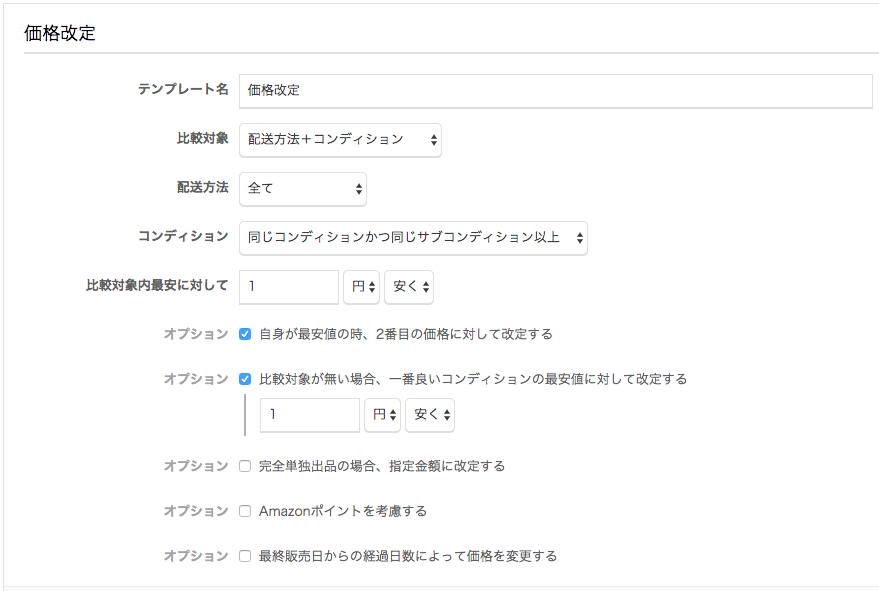
これと同じ設定をしておいてもらえれば大丈夫です。
設定項目から巡回のする間隔についてが設定できます。
それについては1時間毎でいいかなと思います。
